联想电脑如何分区?
硬盘分区,需要使用DiskGenius分区工具。 具体操作步骤如下所示: 1、在DiskGenius程序中,选择需要重新分区的磁盘。 2、在DiskGenius顶部菜单栏中的格式化。 3、格式化完毕后,点击菜单栏中的分区。 4、选择建立新分区。 5、点击开始,等待进度条结束,完成分区。
首先,我们要了解一些硬盘如何分区相关的概念。请先看下面的名词解释: 物理磁盘:真实的硬盘我们称为“物理磁盘”,英文叫做“Physicaldisk”。逻辑磁盘:分区后使用的“C:磁盘”、“D:磁盘”…………,泛称为“逻辑磁盘”。一块“物理磁盘”可以分割成一块“逻辑磁盘”,也可以分割成数块“逻辑磁盘”,您可依据您的需要来调整。主分区:“主分区”的英文为“PrimaryPartition”,是您在“物理磁盘”上可以建立的“逻辑磁盘”的一种。举例来说:如果您希望您的物理磁盘,规划成仅有一个“C:磁盘”,那整块硬盘的空间就全部分配给“主分区”使用。扩展分区:“扩展分区”的英文名为“ExtendedPartition”,如果您想把硬盘分为“C:”、“D:”二个区,那您可以拿硬盘上的一部分空间建立一个主分区(这个主分区变成C:磁盘),剩下的空间则建立一个扩展分区。可是扩展分区还不算是一个“可作用”的单位,您还得在扩展分区建立逻辑磁盘,操作系统才可以存取其上的内容。举例而言:如果您把扩展分区的空间全部配给一个逻辑磁盘,那这个利用扩展分区建立的逻辑磁盘就会变成D:磁盘。这里,各位一定要注意:扩展分区不是一定就分配一个逻辑磁盘,您还可以把扩展分区分好几份,变成好几个逻辑磁盘。若把扩展分区分配给一个逻辑磁盘,这个逻辑磁盘会变成D:。若把扩展分区分成好几份,则它们就会变成D:、E:、F:…………。尤其要注意扩展分区和其上逻辑磁盘之间的关系:C:以外的逻辑磁盘(D:、E:、F:…………)是包含在扩展分区里面的,初学者常会误解。进行硬盘分区的工作之前,您必须有一张启动盘。如果您有一张启动光盘,您只需要在BIOS设置为光盘启动即可,如果您用软盘启动,只要做一张启动盘,并把BIOS设置为A:启动即可。由于您的Win98已经无法正常开机(假设),因此请先将开机磁盘放入A:软驱之中,或把光盘放在光驱中,接下来开机就可以了!革命工作正式开始1将BIOS调整成使用软盘开机有些朋友的电脑,为了减短启动时间,可能会设定成“仅用C:磁盘开机”。不过当您要重装Win98之时,由于C:磁盘可能已经无法开机,所以您得将BIOS有关开机的选项重新调整。请在开机时按下DEL或相应的按键,进入BIOS设置,然后将开机的磁盘顺序选项调整成“A:,C:”,或以光盘启动调成“CDROMC:A:”。(下面我们便以A:驱启动为例。)2重新启动计算机调整好BIOS并且将设定存好之后,BIOS会立刻重新启动计算机,请确定启动软盘已经放入A:驱中(最好是WIN98启动盘)。根据提示进行选择,您便可以看到屏幕会出现一个熟悉的画面,这就是那古老的DOS命令行提示符。3执行FDISK请在提示符号后方键入“FDISK”后按下回车,以执行硬盘分区工具。所谓的FDISK,就是自DOS时代所用的硬盘分区工具程序,其全名为FixedDiskSetupprogram。所谓“fixeddisk”,是硬盘的英文旧称。虽然现在硬盘的泛称早已是“harddisk”,但这个程序却一直保留原名,没有更改。4进入FDISK执行FDISK之后,程序会询问您“Doyouwishtoenablelargedisksupport(Y/N)”。如果您是要进行删除分区的动作,这个问题就先别担心,等到建立分区时再伤脑筋就可以了。请按下Y,继续执行FDISK。5检视您的硬盘分区状况此时,画面上有4个选项,请特别注意,这是FDISK的主选单。如果您按下Esc,即可结束FDISK的执行。在删除分区之前,您可以利用检视功能,预先了解硬盘分区的状态。请键入键盘上的数字键4,选择第4项功能:“Displayinformation”,也就是检视现有硬盘的分区情况。您可以自行看看您的硬盘是只有一个主分区,还是除了主分区之外,还有扩展分区,在检视画面下,还可以继续检视逻辑磁盘的状态。如要回到主选取菜单,请按ESC键。6删除逻辑磁盘假设您要重新安装Win98,且要重新规划硬盘空间的使用方式,那您得去除原先的硬盘分区方式。也就是说,您得把原先所有的硬盘分区都删除。如果您对硬盘分区的状态心有成竹,将有助于分区工作的进行。您可别以为删除硬盘分区很简单,事实上并非如此,您得按建立硬盘分区的反向顺序,将硬盘分区删除。因此您得先知道硬盘分区建立的顺序。硬盘分区建立的顺序:建立主分区(C:)→建立扩展分区→建立扩展分区上的逻辑磁盘(D:、E:、F:……)。所以,删除硬盘分区的顺序就是:删除扩展分区的逻辑磁盘(D:、E:、F:、……)→删除扩展分区→删除主分区(C:)。首先,如果您的硬盘有扩展分区请选择“DeletePartitionorlogicalDOSDrive”这个功能,然后再选择“DeletelogicalDOSDrire(s)intheExtendedDOSPartition”这个项目。如果您没有任何逻辑磁盘,那这时会看到“NoLogicalDOSDrive(s)todelete.”的讯息。如果您的扩展分区上已定义逻辑磁盘,例如:、D:、E:……,此时请输入其逻辑代码以及磁盘的卷标名称(Volumelabel),将它们一一删除,为何手续如此复杂?这是因为当您删除逻辑磁盘后,其上的所有资料也都将消失。因此FDISK程序必须确定“您知道您自己在做什么”,然后才会进行删除逻辑磁盘的动作。否则任何人都可以执行FDISK乱搞一通,这不就把您的硬盘给毁了。如果您输入错误的磁盘卷标名称,FDISK就不让您进行删除逻辑磁盘的工作。7删除扩展分区当您删除完D:、E:、……这几个逻辑磁盘之后,您得回到主选单,把“扩展分区”整个删除。请再次选取“3.DeletepartitionorLogicalDOSDrive”,然后再选取“1.DeleteprimaryDOSPartition”。选取好后,FDISK会问您要删除哪个主分区?由于主分区只有一个,因此预设是“1”。按下之后,同样请您输入磁盘卷标,并回答“Yes”,FDISK才会让您删除主分区。删除主分区后,全部的硬盘分区都已消失,整块硬盘已经是“干干净净”的了。请结束FDISK的执行,并且重新开机。请注意:每次改变硬盘的分区状况后,一定要重新使用开机磁盘开机,否则会有难以预料的状况发生。硬盘分区破坏后得建立,不能只是光破坏而已。现在请遵循下面的说明,帮硬盘重新建立分区。不过建立比破坏要容易些!开始重建家园1执行FDISK在删除分区后重新开机,您现在应该在“A:”提示符号下面。请键入“FDISK”后按下回车,执行硬盘分区工具。2选择是否要启动“FAT32”的支持如果您使用Win98/Win95OSR2来制作开机磁盘,那执行FDISK之后,程序会询问您“Doyouwishtoenablelargedisksupport(YN)”…………?“N”。这时该怎么办呢?什么是“Largedisksupport”呢?早期的DOS和Win95,单一逻辑磁盘的规划上有2GB的限制(更早期的DOS则有32MB的限制)。也就是说,无论您怎么分区,一个逻辑磁盘容量最大仅能为2GB。如果包含2个逻辑磁盘,共3个逻辑磁盘(1个主分区,1个扩展分区中包含2个逻辑磁盘,共3个逻辑磁盘)。这就是为什么有些品牌电脑上,卖您的电脑上明明只有一个“真的硬盘”,您却看到电脑里有“C:、D:、E:……”好几个盘符。后来微软公司觉得“好几个逻辑磁盘”这样不妥,于是就在Win98/Win95OSR2中,改良了硬盘分区的格式。您可能听过所谓的“FAT32”,Win98/Win95OSR2加入了FAT32的支持之后,终于可以让容量为2GB以上的硬盘不需分割到2个以上的逻辑磁盘,而仅用一个主分区即可了。总而言之,如果您有Win98/Win95OSR2,建议选择FAT32的支持,对“Doyouwishtoenablelargedisksupport(y/n)?”这个问题,您就可能选择“Yes”。也就是说,如果您选择开启较大磁盘支持的话,超过2GB的硬盘也还是可以全部分配给主分区(primarypartition)。如果您的Win95是旧版,那很可惜,您可以直接跳过这个步骤,继续往下看。3建立硬盘主分区此时在FDISK主选单。选择“1.CreateDOSpartitionorLogicalDOSDrive”,然后再选择“1.CreatePrimaryDOSpartition”,即可建立硬盘的主分区。不过,到底硬盘容量怎么规划才好?这就要看您自己的喜好了。在此我只介绍了有关硬盘分区在只分一个主分区的情况,如果您要建立扩展分区的话,您只需要以删除分区步骤的相反顺序执行,即可完成对硬盘的扩展分区的建立。怎么样?这下您该对硬盘的分区有个详细的了解了吧!下面我再给大家介绍一些FDISK的未公开参数,作为参考,使用方法就是在Fdisk后面加上就可以了。希望您能够利用它们把您的硬盘管理的更好。STATUS参数功能:显示分割状况参数详解:当延伸分割区里没有逻辑磁盘时,延伸分割区不会被显示出来/MBR参数功能:重建第一颗硬盘的主激活程序(MasterBootRecord)参数详解:当有病毒感染MBR时,用来清除病毒相当好用/PRI参数功能:建立主分割区,并设定为激活参数详解:在硬盘上建立大小为的主分割区.分割区会被设定为激活分割区/PRIO参数功能:使用FAT16建立主分割区并设定为激活/EXT参数功能:建立延伸分割区参数详解:在硬盘上建立大小为的延伸分割区(用来建立逻辑磁盘)/LOG参数功能:建立逻辑磁盘参数详解:用/LOG来建立大小为的逻辑磁盘./LOG必须和/EXT同时使用/LOGO参数功能:使用FAT16建立逻辑磁盘/FPRMT参数功能:在交谈模式中询问FAT16/FAT32的使用参数详解:当加上/FPRMT参数时不会出现开始的大容量硬盘支持的询问画面,而是在每次建立一个新的分割时询问使用FAT16或FAT32/Q参数功能:结束FDISK时不重新激活计算机参数详解:使用/Q参数将不会在更动分割表后重新激活计算机/X参数功能:不使用LBA属性参数详解:使用/X参数将不会产生带有LBA属性的分割/ACTOK参数功能:不检查硬盘的良好度参数详解:用/ACTOK参数可以不检查硬盘良好度而加快分割动作/CMBR参数功能:重建指定硬盘的主激活程序 参数详解:动作同/MBR,但可以指定硬盘
XP系统可以是可以使用PartitionMagic工具。非常好用,网上免费下很多。 如果是windows7系统,用自带工具即可,参考下列图片。 点击任务栏的上Windows “开始”图标,用鼠标右键点击“计算机”,再点击“管理”,最后选择“磁盘管理”就行。步骤如下图所示。
1、将D盘删除,然后重新创建分区,但需要将800G容量创建为扩展分区 2、在扩展分区上创建逻辑分区500G,剩余的300G可以再创建一个逻辑分区,也可以分多个逻辑分区 不能分区的原因是两个分区都是主分区,并且还有一个100M的主分区,隐藏分区也是主分区,所以导致你分区错误,你按照这个方法试试
联想新机现在装的是VISTA系统: V系统自带分区功能:1。在桌面点击计算机,再点击“管理”2。点击“磁盘管理”3。点击“C”盘符后。出现对话框,点击“压缩卷”4。出现“压缩”对话框,对话框中的数值是系统的默认值。可根据自己的使用情况减少,但不能增加,在“输入压缩空间量”中输入数值。之后,点“压缩”按钮,5。这时我们看到一个“未分配”,他就是系统压缩得到的。这个量就是按操作者输入的量压缩后得到的“未分配”空间。点击“未分配”空间6。出现了“新建简单卷”对话框,单击“新建简单卷”“默认值”就是前面操作者输入的值,这里要注意选“文件系统”的格式。及要格式化这个新的分区。点“下一步”要滑动滚动条,查看一下,没问题再“完成”,有问题还可返回。点击完成返回桌面,重启计算机,再打开“计算机”看一下,分区是否成功,一般情况都成功,由Vista的这一分区方法可以看到,虽然Vista系统没有提供合并分区的直接方法,但对于多少有一些电脑操作经验的人。由此是不难找到合并分区的有效方法了。 有表达不清的地方还请原谅,如对你有用,请支持一下,谢谢。
首先,我们要了解一些硬盘如何分区相关的概念。请先看下面的名词解释: 物理磁盘:真实的硬盘我们称为“物理磁盘”,英文叫做“Physicaldisk”。逻辑磁盘:分区后使用的“C:磁盘”、“D:磁盘”…………,泛称为“逻辑磁盘”。一块“物理磁盘”可以分割成一块“逻辑磁盘”,也可以分割成数块“逻辑磁盘”,您可依据您的需要来调整。主分区:“主分区”的英文为“PrimaryPartition”,是您在“物理磁盘”上可以建立的“逻辑磁盘”的一种。举例来说:如果您希望您的物理磁盘,规划成仅有一个“C:磁盘”,那整块硬盘的空间就全部分配给“主分区”使用。扩展分区:“扩展分区”的英文名为“ExtendedPartition”,如果您想把硬盘分为“C:”、“D:”二个区,那您可以拿硬盘上的一部分空间建立一个主分区(这个主分区变成C:磁盘),剩下的空间则建立一个扩展分区。可是扩展分区还不算是一个“可作用”的单位,您还得在扩展分区建立逻辑磁盘,操作系统才可以存取其上的内容。举例而言:如果您把扩展分区的空间全部配给一个逻辑磁盘,那这个利用扩展分区建立的逻辑磁盘就会变成D:磁盘。这里,各位一定要注意:扩展分区不是一定就分配一个逻辑磁盘,您还可以把扩展分区分好几份,变成好几个逻辑磁盘。若把扩展分区分配给一个逻辑磁盘,这个逻辑磁盘会变成D:。若把扩展分区分成好几份,则它们就会变成D:、E:、F:…………。尤其要注意扩展分区和其上逻辑磁盘之间的关系:C:以外的逻辑磁盘(D:、E:、F:…………)是包含在扩展分区里面的,初学者常会误解。进行硬盘分区的工作之前,您必须有一张启动盘。如果您有一张启动光盘,您只需要在BIOS设置为光盘启动即可,如果您用软盘启动,只要做一张启动盘,并把BIOS设置为A:启动即可。由于您的Win98已经无法正常开机(假设),因此请先将开机磁盘放入A:软驱之中,或把光盘放在光驱中,接下来开机就可以了!革命工作正式开始1将BIOS调整成使用软盘开机有些朋友的电脑,为了减短启动时间,可能会设定成“仅用C:磁盘开机”。不过当您要重装Win98之时,由于C:磁盘可能已经无法开机,所以您得将BIOS有关开机的选项重新调整。请在开机时按下DEL或相应的按键,进入BIOS设置,然后将开机的磁盘顺序选项调整成“A:,C:”,或以光盘启动调成“CDROMC:A:”。(下面我们便以A:驱启动为例。)2重新启动计算机调整好BIOS并且将设定存好之后,BIOS会立刻重新启动计算机,请确定启动软盘已经放入A:驱中(最好是WIN98启动盘)。根据提示进行选择,您便可以看到屏幕会出现一个熟悉的画面,这就是那古老的DOS命令行提示符。3执行FDISK请在提示符号后方键入“FDISK”后按下回车,以执行硬盘分区工具。所谓的FDISK,就是自DOS时代所用的硬盘分区工具程序,其全名为FixedDiskSetupprogram。所谓“fixeddisk”,是硬盘的英文旧称。虽然现在硬盘的泛称早已是“harddisk”,但这个程序却一直保留原名,没有更改。4进入FDISK执行FDISK之后,程序会询问您“Doyouwishtoenablelargedisksupport(Y/N)”。如果您是要进行删除分区的动作,这个问题就先别担心,等到建立分区时再伤脑筋就可以了。请按下Y,继续执行FDISK。5检视您的硬盘分区状况此时,画面上有4个选项,请特别注意,这是FDISK的主选单。如果您按下Esc,即可结束FDISK的执行。在删除分区之前,您可以利用检视功能,预先了解硬盘分区的状态。请键入键盘上的数字键4,选择第4项功能:“Displayinformation”,也就是检视现有硬盘的分区情况。您可以自行看看您的硬盘是只有一个主分区,还是除了主分区之外,还有扩展分区,在检视画面下,还可以继续检视逻辑磁盘的状态。如要回到主选取菜单,请按ESC键。6删除逻辑磁盘假设您要重新安装Win98,且要重新规划硬盘空间的使用方式,那您得去除原先的硬盘分区方式。也就是说,您得把原先所有的硬盘分区都删除。如果您对硬盘分区的状态心有成竹,将有助于分区工作的进行。您可别以为删除硬盘分区很简单,事实上并非如此,您得按建立硬盘分区的反向顺序,将硬盘分区删除。因此您得先知道硬盘分区建立的顺序。硬盘分区建立的顺序:建立主分区(C:)→建立扩展分区→建立扩展分区上的逻辑磁盘(D:、E:、F:……)。所以,删除硬盘分区的顺序就是:删除扩展分区的逻辑磁盘(D:、E:、F:、……)→删除扩展分区→删除主分区(C:)。首先,如果您的硬盘有扩展分区请选择“DeletePartitionorlogicalDOSDrive”这个功能,然后再选择“DeletelogicalDOSDrire(s)intheExtendedDOSPartition”这个项目。如果您没有任何逻辑磁盘,那这时会看到“NoLogicalDOSDrive(s)todelete.”的讯息。如果您的扩展分区上已定义逻辑磁盘,例如:、D:、E:……,此时请输入其逻辑代码以及磁盘的卷标名称(Volumelabel),将它们一一删除,为何手续如此复杂?这是因为当您删除逻辑磁盘后,其上的所有资料也都将消失。因此FDISK程序必须确定“您知道您自己在做什么”,然后才会进行删除逻辑磁盘的动作。否则任何人都可以执行FDISK乱搞一通,这不就把您的硬盘给毁了。如果您输入错误的磁盘卷标名称,FDISK就不让您进行删除逻辑磁盘的工作。7删除扩展分区当您删除完D:、E:、……这几个逻辑磁盘之后,您得回到主选单,把“扩展分区”整个删除。请再次选取“3.DeletepartitionorLogicalDOSDrive”,然后再选取“1.DeleteprimaryDOSPartition”。选取好后,FDISK会问您要删除哪个主分区?由于主分区只有一个,因此预设是“1”。按下之后,同样请您输入磁盘卷标,并回答“Yes”,FDISK才会让您删除主分区。删除主分区后,全部的硬盘分区都已消失,整块硬盘已经是“干干净净”的了。请结束FDISK的执行,并且重新开机。请注意:每次改变硬盘的分区状况后,一定要重新使用开机磁盘开机,否则会有难以预料的状况发生。硬盘分区破坏后得建立,不能只是光破坏而已。现在请遵循下面的说明,帮硬盘重新建立分区。不过建立比破坏要容易些!开始重建家园1执行FDISK在删除分区后重新开机,您现在应该在“A:”提示符号下面。请键入“FDISK”后按下回车,执行硬盘分区工具。2选择是否要启动“FAT32”的支持如果您使用Win98/Win95OSR2来制作开机磁盘,那执行FDISK之后,程序会询问您“Doyouwishtoenablelargedisksupport(YN)”…………?“N”。这时该怎么办呢?什么是“Largedisksupport”呢?早期的DOS和Win95,单一逻辑磁盘的规划上有2GB的限制(更早期的DOS则有32MB的限制)。也就是说,无论您怎么分区,一个逻辑磁盘容量最大仅能为2GB。如果包含2个逻辑磁盘,共3个逻辑磁盘(1个主分区,1个扩展分区中包含2个逻辑磁盘,共3个逻辑磁盘)。这就是为什么有些品牌电脑上,卖您的电脑上明明只有一个“真的硬盘”,您却看到电脑里有“C:、D:、E:……”好几个盘符。后来微软公司觉得“好几个逻辑磁盘”这样不妥,于是就在Win98/Win95OSR2中,改良了硬盘分区的格式。您可能听过所谓的“FAT32”,Win98/Win95OSR2加入了FAT32的支持之后,终于可以让容量为2GB以上的硬盘不需分割到2个以上的逻辑磁盘,而仅用一个主分区即可了。总而言之,如果您有Win98/Win95OSR2,建议选择FAT32的支持,对“Doyouwishtoenablelargedisksupport(y/n)?”这个问题,您就可能选择“Yes”。也就是说,如果您选择开启较大磁盘支持的话,超过2GB的硬盘也还是可以全部分配给主分区(primarypartition)。如果您的Win95是旧版,那很可惜,您可以直接跳过这个步骤,继续往下看。3建立硬盘主分区此时在FDISK主选单。选择“1.CreateDOSpartitionorLogicalDOSDrive”,然后再选择“1.CreatePrimaryDOSpartition”,即可建立硬盘的主分区。不过,到底硬盘容量怎么规划才好?这就要看您自己的喜好了。在此我只介绍了有关硬盘分区在只分一个主分区的情况,如果您要建立扩展分区的话,您只需要以删除分区步骤的相反顺序执行,即可完成对硬盘的扩展分区的建立。怎么样?这下您该对硬盘的分区有个详细的了解了吧!下面我再给大家介绍一些FDISK的未公开参数,作为参考,使用方法就是在Fdisk后面加上就可以了。希望您能够利用它们把您的硬盘管理的更好。STATUS参数功能:显示分割状况参数详解:当延伸分割区里没有逻辑磁盘时,延伸分割区不会被显示出来/MBR参数功能:重建第一颗硬盘的主激活程序(MasterBootRecord)参数详解:当有病毒感染MBR时,用来清除病毒相当好用/PRI参数功能:建立主分割区,并设定为激活参数详解:在硬盘上建立大小为的主分割区.分割区会被设定为激活分割区/PRIO参数功能:使用FAT16建立主分割区并设定为激活/EXT参数功能:建立延伸分割区参数详解:在硬盘上建立大小为的延伸分割区(用来建立逻辑磁盘)/LOG参数功能:建立逻辑磁盘参数详解:用/LOG来建立大小为的逻辑磁盘./LOG必须和/EXT同时使用/LOGO参数功能:使用FAT16建立逻辑磁盘/FPRMT参数功能:在交谈模式中询问FAT16/FAT32的使用参数详解:当加上/FPRMT参数时不会出现开始的大容量硬盘支持的询问画面,而是在每次建立一个新的分割时询问使用FAT16或FAT32/Q参数功能:结束FDISK时不重新激活计算机参数详解:使用/Q参数将不会在更动分割表后重新激活计算机/X参数功能:不使用LBA属性参数详解:使用/X参数将不会产生带有LBA属性的分割/ACTOK参数功能:不检查硬盘的良好度参数详解:用/ACTOK参数可以不检查硬盘良好度而加快分割动作/CMBR参数功能:重建指定硬盘的主激活程序 参数详解:动作同/MBR,但可以指定硬盘
XP系统可以是可以使用PartitionMagic工具。非常好用,网上免费下很多。 如果是windows7系统,用自带工具即可,参考下列图片。 点击任务栏的上Windows “开始”图标,用鼠标右键点击“计算机”,再点击“管理”,最后选择“磁盘管理”就行。步骤如下图所示。
1、将D盘删除,然后重新创建分区,但需要将800G容量创建为扩展分区 2、在扩展分区上创建逻辑分区500G,剩余的300G可以再创建一个逻辑分区,也可以分多个逻辑分区 不能分区的原因是两个分区都是主分区,并且还有一个100M的主分区,隐藏分区也是主分区,所以导致你分区错误,你按照这个方法试试
联想新机现在装的是VISTA系统: V系统自带分区功能:1。在桌面点击计算机,再点击“管理”2。点击“磁盘管理”3。点击“C”盘符后。出现对话框,点击“压缩卷”4。出现“压缩”对话框,对话框中的数值是系统的默认值。可根据自己的使用情况减少,但不能增加,在“输入压缩空间量”中输入数值。之后,点“压缩”按钮,5。这时我们看到一个“未分配”,他就是系统压缩得到的。这个量就是按操作者输入的量压缩后得到的“未分配”空间。点击“未分配”空间6。出现了“新建简单卷”对话框,单击“新建简单卷”“默认值”就是前面操作者输入的值,这里要注意选“文件系统”的格式。及要格式化这个新的分区。点“下一步”要滑动滚动条,查看一下,没问题再“完成”,有问题还可返回。点击完成返回桌面,重启计算机,再打开“计算机”看一下,分区是否成功,一般情况都成功,由Vista的这一分区方法可以看到,虽然Vista系统没有提供合并分区的直接方法,但对于多少有一些电脑操作经验的人。由此是不难找到合并分区的有效方法了。 有表达不清的地方还请原谅,如对你有用,请支持一下,谢谢。
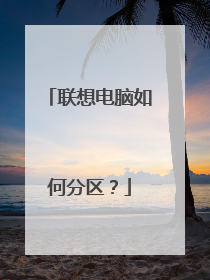
联想笔记本电脑分区怎么设置
1、打开电脑,在开始菜单中找到“控制面板”选项并打开,在弹出的页面中,右上方有个“查看方式”选项,并且选择其中的“大图标”选项。之后你就可以在这个页面中轻松找到“管理工具”选项,并打开。 2、打开“管理工具”页面之后,选择其中的“计算机管理”选项,并双击打开这个选项。3、在“计算机管理”页面中,在左侧找到“存储”选项并展开,选择其下面的“磁盘管理”选项。4、点击选择“磁盘管理”选项,在页面的右侧就会看到联想笔记本硬盘的分区情况。5、选在你需要修改的分区,鼠标右击选择“压缩卷”。系统就会自动查询,然后会弹出“压缩”窗口,然后在这个窗口里面可以根据自己的需求更改分区的大小。6、在设置好分区大小之后,点击“压缩”按钮,这时候,一个分区就变成了两个分区,而且分区的大小,也是按照你的设置更改的。 7、然后在新分区上,鼠标右击选择“新建简单卷”,然后一直点击“下一步”按钮,完成之后,就可以看到联想笔记本“计算机”中多出的分区。如果你想要多添加几个分区,可以按照上述步骤依次操作即可。

联想笔记本分盘怎么分
分区需要先做好备份,防止文件丢失,可以在系统下,下载硬盘分区软件,直接分区,也可以再pe系统下使用pe自带的diskg分区软件,先删除原有分区,再重新分区,一定备份好数据,一分区原有文件就都格式化了

联想电脑如何分区?
硬盘分区,需要使用DiskGenius分区工具。 具体操作步骤如下所示: 1、在DiskGenius程序中,选择需要重新分区的磁盘。 2、在DiskGenius顶部菜单栏中的格式化。 3、格式化完毕后,点击菜单栏中的分区。 4、选择建立新分区。 5、点击开始,等待进度条结束,完成分区。
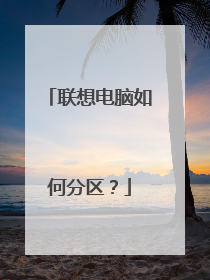
联想笔记本怎么给硬盘分区?
联想笔记本可以通过以下步骤进行分区: 1.点击我的电脑,点击鼠标右键,选择管理项。打开后选择磁盘管理项。2.选择需要分割的盘。点击鼠标右键,选择压缩卷。3.输入需要腾出的空间大小,可进行换算(1G=1024M)例:如果要增添一个10G的盘,在压缩这一步输入10240即可。4.点击压缩。压缩完毕后,会发现多了一块绿盘,这一部分空间就是新盘区域了。右击新建简单卷。按照向导程序,一步步安装。选择大小-硬盘名称-确认是否格式化。 5.操作好后,会发现已经增添了新盘。
既然笔记本硬盘分区已经分好了还分什么啊,只要重新安装过系统即可。。
既然笔记本硬盘分区已经分好了还分什么啊,只要重新安装过系统即可。。

